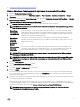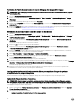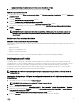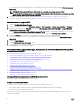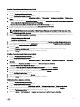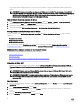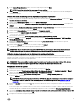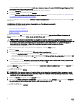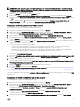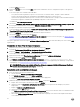Users Guide
Le bouton Afficher est activé.
5. Cliquez sur Afficher pour ouvrir le fichier XML. Apportez des modifications selon les configurations requises et enregistrez le
fichier.
Pour en savoir plus sur le format de fichier XML dans :
• Les systèmes Dell de 12e génération, reportez-vous à la section « Formats de fichier : exemples » dans le Guide de
référence de l’interface de ligne de commande Dell OpenManage Deployment Toolkit Version 4.4
• systèmes de 13e génération de Dell, reportez-vous à la section « Formats de fichier : exemples » dans le Guide de référence
de l’interface de ligne de commande Dell OpenManage Deployment Toolkit Version 4.4
consultable sur Dell.com/support/manuals.
6. Sélectionnez Enregistrer dans un fichier dans le progiciel de toolkit pour cette action personnalisée quand je clique sur OK
pour enregistrer les modifications et retourner à l’ Éditeur de séquence de tâches, puis cliquez sur OK.
7. Enregistrez le fichier dans le répertoire par défaut.
Voici un exemple de répertoire par défaut : \\<site server hostname>\sms_<site code>\OSD\lib\Packages\Deployment\Dell
\PowerEdge\DTK\Template\Configs\Syscfg.
8. Cliquez sur Appliquer pour enregistrer le fichier édité dans la séquence de tâches.
9. Sélectionnez Définir dans le menu déroulant Action :.
Le champ Fichier de configuration/Paramètres de ligne de commande est activé. Pour en savoir plus, voir Options de fichier
de configuration/paramètres de ligne de commande.
Vous pouvez également sélectionner l’option <Créer un fichier de configuration> dans la liste déroulante pour créer un fichier XML
à partir de zéro.
Configuration de l’étape Définir la séquence d’amorçage
1. Cliquez avec le bouton droit sur la séquence de tâches, puis cliquez sur Modifier.
La fenêtre Task Sequence Editor (Éditeur de séquence de tâches) s’affiche.
2. Cliquez sur Ajouter → Dell Deployment → Configuration du serveur PowerEdge.
L’action personnalisée de déploiement de serveur Dell est chargé.
3. À partir de la liste déroulanteType d’action de configuration sélectionnez la séquence de démarrage.
4. Dans la liste déroulante Action, sélectionnez Définir.
5. Sous Fichier de configuration/Paramètres de ligne de commande, select --bootseq=virtualcd.slot.1. Ceci
définit la séquence de démarrage à partir d’un CD virtuel. Pour récupérer les id de périphériques de démarrage correspondant à
un périphérique, voir Récupération des ID des périphériques de démarrage.
REMARQUE : Reportez-vous au
Guide de l’interface de ligne de commande (CLI) du Dell Deployment Toolkit
pour
en savoir plus sur les paramètres de l’option --bootseq.
Récupération des ID des périphériques d'amorçage
1. Créez une séquence de tâches à l'aide du DSDP :
a. Lancez l'Assistant Création d'une séquence de tâches Dell.
b. Sous Matériel du serveur, sélectionnez Définir config BIOS.
c. Sélectionnez l'image d'amorçage, les références et autres valeurs appropriées.
d. Cliquez sur Créer et enregistrer la séquence de tâches.
2. Modifiez la séquence de tâches et dans la liste déroulante Action , sélectionnez Rechercher.
a. Cliquez-droite sur la séquence de tâches, puis cliquez sur Modifier.
b. Supprimez l'étape de Construction de l'ordinateur de référence car il n'est pas nécessaire de déployer le système
d'exploitation.
c. Cliquez sur Définir la config BIOS (fichier ini).
d. Sélectionnez l'action Get (Obtenir).
e. Sous Fichier de configuration/Paramètres de ligne de commande entrez un nom de fichier. Celui-ci est attribué au fichier
de configuration du BIOS créé après l'exécution de la séquence de tâches.
f. Dans l'onglet Fichiers journaux/de retour, entrez le chemin d'accès partagé et les références de l'emplacement auquel
vous souhaitez créer le fichier.
20